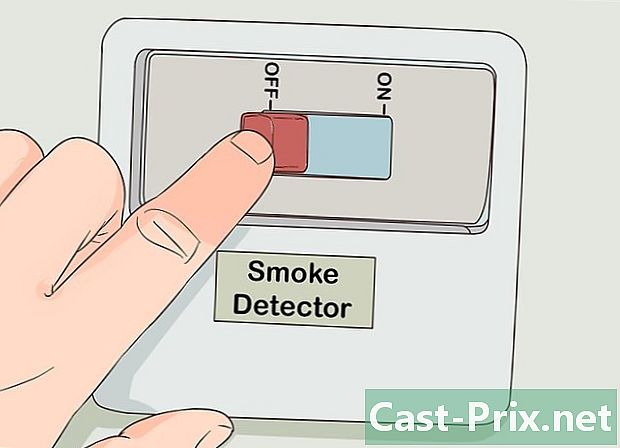Kuidas Interneti-ühendust jagada?
Autor:
Robert Simon
Loomise Kuupäev:
21 Juunis 2021
Värskenduse Kuupäev:
14 Mai 2024
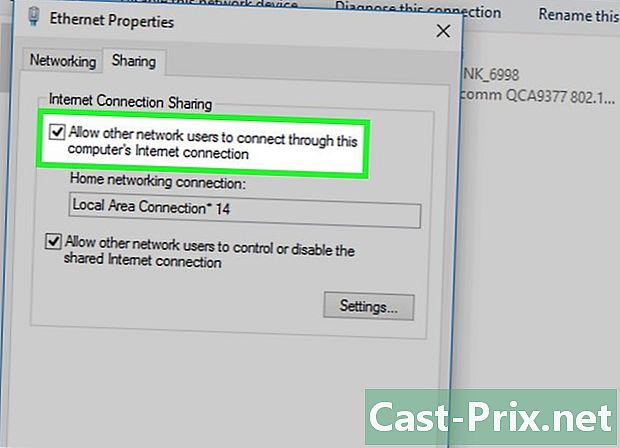
Sisu
- etappidel
- 1. meetod Jagage Windowsi arvuti ühendust
- Ühenduse tõrkeotsing
- 2. meetod: muutke Windowsi arvuti traadita levialaks
- Süsteemi tõrkeotsing
- 3. meetod Jagage Mac-arvuti ühendust
- abi
Kui kavatsete oma Interneti-ühendust jagada oma kodu teiste seadmetega, olete tõenäoliselt mõelnud, millist meetodit kasutada, ilma et peaksite keerulist võrku installima. Õnneks on Windowsi arvuti või Maci Interneti-ühendust ülejäänud võrguga väga lihtne jagada. Võite isegi muuta oma arvuti traadita pääsupunktiks, nii et te ei vaja traadita seadmete ühendamiseks ruuterit.
etappidel
1. meetod Jagage Windowsi arvuti ühendust
-

Seadistage oma seadmed võrgus. Interneti-ühenduse oma võrguga jagamise ajal palutakse teil pisut erinevat paigutust kui tavalisel võrgul. Põhipaigutus on järgmine.- Ühendage modemiga Etherneti ühenduse kaudu arvutit, mis jagab ühendust ("hostarvuti"), või USB-ühenduse kaudu 4G Interneti-pöörduspunktiga. Kui ühendate modemi hostarvutiga Etherneti kaudu, vajate kahte Etherneti porti (üks modemiga ühendamiseks ja teine jaoturi või ruuteriga ühendamiseks).
- Ühendage hostarvuti Etherneti kaabli abil võrgu jaoturi või traadita ruuteri WAN-pordiga.
- Ühendage teised arvutid jaoturi või ruuteriga Etherneti kaabli või traadita ühenduse kaudu. Pange tähele, et ühendatavad arvutid ei vaja spetsiaalset konfigureerimist ja pidage meeles, et need võivad töötada mis tahes opsüsteemi korral.
- Kui ühendate ainult kaks arvutit, ühendage need otse Etherneti kaudu.
-

Avage aken Võrguühendused hostarvutis. Selle akna saate kiiresti avada vajutades ⊞ Võida+R, siis tippige käsk ncpa.cpl. -

Paremklõpsake Interneti-allikaga ühendatud kaardil. See võib olla teie modem või USB-leviala. Kontrollige, kas teete neid samme ainult kaardil, mis on tegelikult Interneti-ühendusega, mitte kaardil, mis ühendab host ülejäänud võrguga. -

Valige "Properties" ja klõpsake vahekaarti Sharing. -
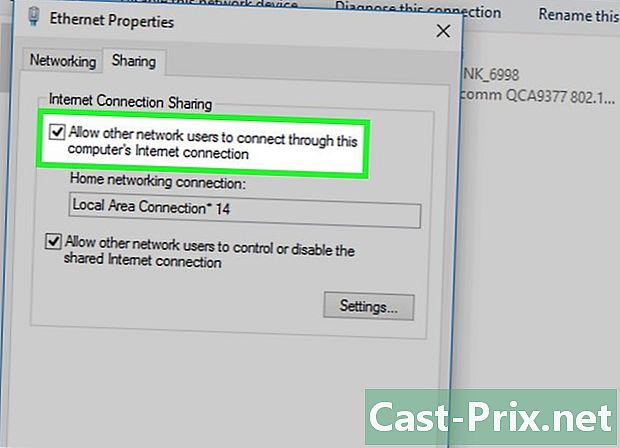
Märkige ruut "Luba teistel võrgu kasutajatel ühenduse luua selle arvuti Interneti-ühenduse kaudu". Muudatuste salvestamiseks klõpsake nuppu Rakenda.- Sel ajal saate oma hostarvuti muuta traadita pääsupunktiks, kui teil on kasutamata traadita võrgukaarti.
-

Klõpsake nuppu Seaded... konkreetsete teenuste aktiveerimiseks. See on oluline, kui teised arvutid vajavad juurdepääsu e-kirjadele, FTP-teenusele või muudele spetsiifilistele teenustele. Märkige ruut igale teenusele, mida soovite aktiveerida. -

Avage traadita ruuteri konfiguratsiooniliides. Nüüd, kui hostarvuti on üles seatud, peate marsruuteri konfigureerima, et see saaks ühenduse edastada.- Kui kasutate jaoturit või lülitit, ei pea te täiendavat konfigureerimist tegema.
-

Avage leht Interneti konfiguratsioon ruuteril. Täpne sõnastus varieerub sõltuvalt mudelist. -

Kontrollige, kas jaotise "IP-aadress" väärtuseks on seatud "Aadressi automaatne hankimine". Jällegi võib sõnastus pisut erineda, sõltuvalt teie ruuteri täpsest mudelist. -

Ühendage teised arvutid ja muud seadmed ruuteri või jaoturiga. Teie host ja ruuter on konfigureeritud, on aeg ühendada oma muud seadmed.- Kui ühendate Etherneti kaudu, ühendage iga täiendav arvuti ruuteri või jaoturi LAN-portidega.
- Kui ühendate traadita ühenduse kaudu, ühendage ruuter justkui ühenduse loomisega mis tahes traadita võrguga.
Ühenduse tõrkeotsing
-

Vahekaart Jagamine puudub. Tavaliselt juhtub see juhul, kui teil on installitud ainult üks võrgukaart. Interneti-ühenduse jagamise funktsiooni kasutamiseks peab teil olema installitud vähemalt kaks erinevat võrguadapterit. -

Teised võrgus olevad arvutid ei saa Interneti-ühendust. Tavaliselt põhjustab see seda, kui arvuti ei saa õiget IP-aadressi.- Veenduge, et olete Interneti-ühenduse jagamise lubanud ainult hostarvutis ja ainult Interneti-ühendusega võrguadapteris. Kõik muud võrgus olevad arvutid ei tohi EI on lubanud Interneti-ühenduse jagamise.
- Avage aken Võrguühendused arvutis, millel pole Interneti-ühendust. (⊞ Võida+R siis kirjuta käsk ncpa.cpl).
- Paremklõpsake võrgukaardil ja valige omadused.
- Valige "Interneti-protokolli versioon 4 (TCP / IPv4)" ja klõpsake nuppu Atribuudid.
- # * Valige "Hankige IP-aadress automaatselt". Korrake punktiga "Interneti-protokolli versioon 6 (TCP / IPv6)".
-
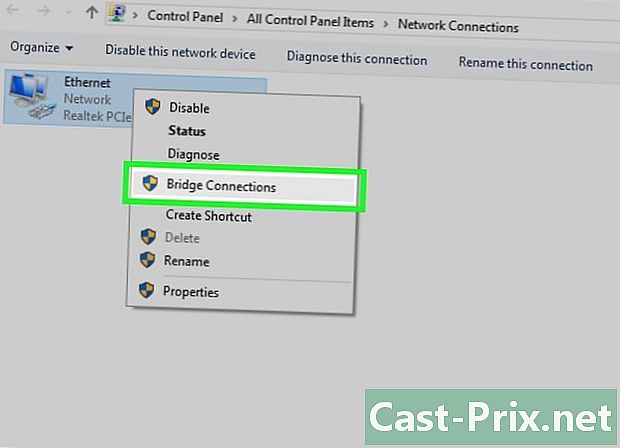
Teised arvutid saavad faile üksteisega jagada, kuid nad ei saa Interneti-ühendust luua. Looge oma kahe võrgukaardi vahel sild, see aitab seda probleemi lahendada.- Avage aken Võrguühendused hostarvutis. (⊞ Võida+R siis kirjuta käsk ncpa.cpl).
- Valige kaks kaarti, mida soovite linkida. See peaks olema Interneti-võrguga ühendatud võrgukaart ja ülejäänud võrguga ühendatud kaart. hoidma Ctrl ja klõpsake nende valimiseks igaühel.
- Paremklõpsake ühte kahest valitud võrgust ja valige "Silla ühendused". Kui küsitakse, klõpsake nuppu Jah.
- Taaskäivitage teine arvuti ja proovige siis uuesti ühendust luua.
-

Mulle kuvatakse teade "Interneti-ühenduse jagamise lubamisel ilmnes viga (null)". Selle võib põhjustada Windowsi Interneti-ühenduse jagamise teenuse probleem.- Vajutage ⊞ Võida+R ja tüüp services.msc. Vajutage nuppu kanne akna avamiseks teenused.
- Leidke kõik järgmised teenused:
- rakendusekihi lüüsi teenus
- võrguühendused
- Võrgu asukoha teadlikkus (NLA)
- Plug and Play
- automaatne kaugjuurdepääsuühenduse haldur
- kaugjuurdepääsu ühenduse haldur
- kaugprotseduurikõne (RPC)
- telefon
- Windowsi tulemüür
- Topeltklõpsake igal teenusel ja valige "Start Type" väärtuseks "Automatic"
- Pärast iga teenuse konfigureerimist taaskäivitage arvuti ja proovige uuesti sisse logida.
2. meetod: muutke Windowsi arvuti traadita levialaks
-

Interneti-ühenduse jagamise lubamiseks hostarvutis järgige esimeses jaotises toodud samme. See meetod võimaldab teil kasutada Windowsi hostarvutis kasutamata traadita võrgukaarti traadita võrgu levitamiseks, millega saab ühendada mõni muu seade, samamoodi nagu traadita ruuteriga. Esiteks peate lubama Interneti-ühenduse ühiskasutuse hostarvutis, järgides esimese jaotise 1.-5.- Hostarvuti vajab kasutamata traadita võrgukaarti, et edastada signaali teistele arvutitele ja seadmetele, millega ühenduda. Kui hostarvutil pole traadita võrgukaarti installitud, võite kasutada traadita USB-adapterit.
- Veenduge, et lubate Interneti-ühenduse jagamise ainult Interneti-ühendusega võrguadapteris. Ärge keelake Interneti-ühenduse jagamist võrguadapteril, mida kasutate traadita võrgu loomiseks.
-

Paremklõpsake ikooni võrk ja valige "Ava võrgu- ja ühiskasutuskeskus". See avab uue akna aktiivsete võrguühendustega. -

Valige "Uue ühenduse või võrgu seadistamine". Selle lingi leiate akna allservast Võrgu- ja ühiskasutuskeskus. -

Valige "Ad hoc traadita võrgu konfigureerimine (arvutitevahelised)". Kui kasutate opsüsteemi Windows 8, peate alla laadima tasuta tarkvara, näiteks Virtual Router virtualrouter.codeplex.comkes teevad sama tööd. -
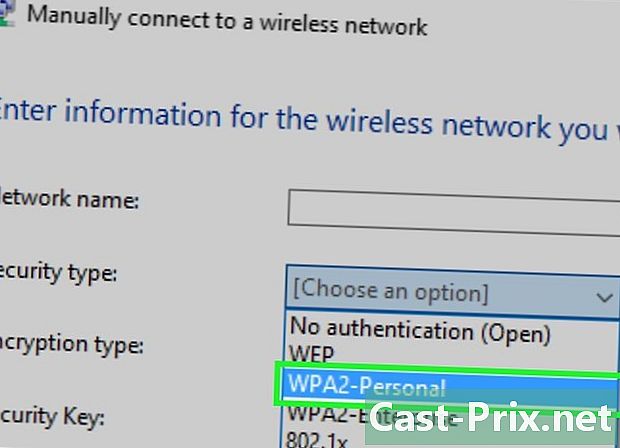
Sisestage uue traadita võrgu seaded. Andke võrgule nimi ja valige "WPA2 Personal" Väärtpaberi liik. Veenduge, et keegi ei saaks turvavõtit ära arvata.- Ärge unustage märkida ruut "Registreeri see võrk" või peate selle iga kord arvuti taaskäivitamisel uuesti konfigureerima.
-

Ühendage teised arvutid ja muud seadmed uue traadita võrguga. Kui traadita võrk on loodud ja Interneti-ühenduse ühiskasutus lubatud, peaksite nüüd saama traadita võrku ühendada kõik oma muud arvutid või mobiilseadmed, nagu iga teise traadita võrguga. Sisestage sisselogimiseks eelmises etapis loodud turvavõti.
Süsteemi tõrkeotsing
-

Minu seade ei loo traadita võrguga ühendust. Mõni vanem seade ei saa sihtotstarbelise võrguga korralikult ühendust luua ja probleem saab lahendada ainult siis, kui need ei toeta WPA-2 protokolli. Kui peate selle seadme võrku kindlasti ühendama, proovige vähendada ajutise võrgu turvalisust WEP-ile.
3. meetod Jagage Mac-arvuti ühendust
-

Õppige oma ühenduse jagamise tehnikat. Menüü jagamine OS X-is saate oma Maci Interneti-ühendust hõlpsalt jagada, kasutades mõnda installitud võrgukaarti. Võrku jagavat arvutit nimetatakse "hostarvutiks". Teie ühenduse jagamiseks vajate hostiks installitud vähemalt kahte võrguadapterit: üks Interneti-ühenduse loomiseks ja teine ülejäänud võrguga ühendamiseks.- Kui teil on kasutamata traadita adapterit (näiteks on teie host ühendatud modemiga Etherneti kaudu), saate selle abil luua traadita võrgu, millega teised seadmed saavad Interneti-ühenduse luua.
- Kui teil on kaks Etherneti võrgukaarti, saate ühe ühendada modemiga ja teise ruuteri või võrgulülitiga. Teie teised arvutid ja seadmed saavad selle võrguga ühendust luua.
-

Ühendage hostarvuti otse Interneti-allikaga. Parimate tulemuste saamiseks on soovitatav ühendada hostarvuti Etherneti kaudu otse modemiga või kasutada USB-leviala. Kui teie Macil pole Etherneti porti, võite kasutada USB-kaablit või Thunderbolt-adapterit. -

Avage menüü Süsteemi eelistused Mac'i hostil. Klõpsake menüüd Apple ja valige "System Preferences". -

Klõpsake suvandit „Jaga”. See avab jagamisakna. -

Märkige vasakpoolsel paanil ruut "Interneti jagamine". See võimaldab hostarvuti Interneti-ühenduse jagamist. -

Klõpsake menüüd "Jagage oma ühendust" ja valige oma Interneti-allikas. Kui olete modemiga ühendatud Etherneti kaudu, valige see menüüst. Kui olete ühendatud USB levialaga, valige selle asemel.- Klõpsake nuppu Start, et kinnitada, et soovite Interneti-ühiskasutuse lubada. Pange tähele, et Interneti-ühenduse jagamise sisselülitamine katkestab tõenäoliselt kõik olemasolevad võrgud, mis on varem loodud.
-
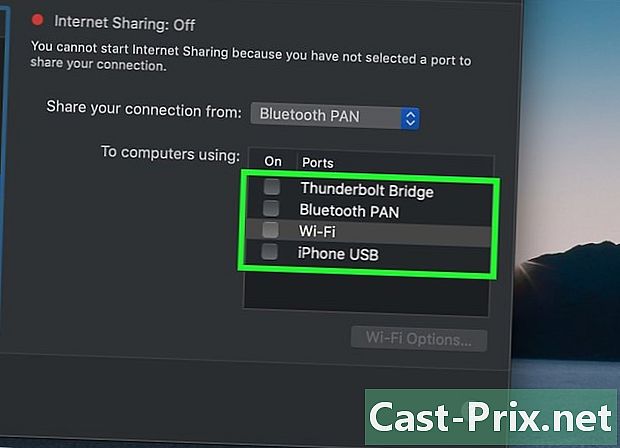
Valige meetod, mida soovite ühenduse jagamiseks kasutada. Valitud meetod sõltub sellest, kuidas soovite teiste arvutitega ühendust luua.- Kui soovite muuta oma Mac traadita pääsupunktiks, märkige ruut "Wifi".
- Kui soovite ühendada oma Mac võrgu jaoturi või traadita ruuteriga, valige "Ethernet".
-

Ühendage Mac-host võrgu jaoturiga või ruuteri WAN-pordiga (Ethernet). Kui olete otsustanud jagada hostarvuti Interneti-ühenduse jaoturi või ruuteriga, millega teised arvutid ühenduvad, kasutage Etherneti kaablit ja ühendage host host jaoturi WAN-pordiga. -

Seadistage traadita ühenduse sätted (Wifi). Kui olete otsustanud muuta oma Mac traadita pääsupunktiks, klõpsake võrgu nime ja turvavõtme määramiseks nuppu Wifi valikud .... Valige kindlasti turbe tüübiks WPA2 Personal ja looge parool, mida pole lihtne ära arvata.- Kui elate tihedalt asustatud ruumis nagu hoone, siis valige kanalist erinev 6 või 11sest neid on kaks enim kasutatud. See aitab häireid vähendada.
-

Ühendage teised arvutid ja muud seadmed ruuteri või jaoturiga. Teie Mac-host on nüüd valmis oma Interneti-ühendust jagama ja saate ühendada teisi seadmeid ja arvuteid justkui tavalise võrguga.- Kui ühendate Etherneti kaudu, ühendage iga täiendav arvuti ruuteri või jaoturi LAN-portidega. Nad peaksid saama automaatselt IP-aadressi ja saama Interneti-ühenduse.
- Juhtmeta ühenduse korral ühendage ruuteriga nii, nagu ühendaksite mis tahes traadita võrku.
abi
-

Minu teised seadmed ei saa Interneti-ühendust luua. See juhtub sageli siis, kui olete pärast traadita võrgu lubamist muutnud jagamisseadeid. Kiireim viis selle probleemi lahendamiseks on keelata Interneti-ühiskasutus, taaskäivitada Mac, seejärel uuesti ühiskasutus lubada ja luua uus traadita võrk.